Ako vaš tim koristi popise za raspodjelu, zajedničko korištenje datoteka i zajedničko korištenje bilješki da bi obavio posao, svidjet će vam se Microsoft 365 grupe programu Outlook. Microsoft 365 grupe je snažna i produktivna platforma koja u jedno mjesto za suradnju OutlookOutlookSharePoint, zadataka iz programa Planner i zajedničke bilježnice programa OneNote u jedan prostor za suradnju.
Kada pratite grupu, sve poruke e-pošte i pozivnice za sastanak šalju se izravno u ulaznu poštu. No pohranjuju se i u mapu grupe. Stoga ne brinite o slučajnom brisanju ili stvaranju pravila za premještanje pošte iz ulazne pošte u privatnu mapu. Izbrišite je iz mape ulazne pošte nakon čitanja i znajte da je kopija i dalje sigurno pohranjena u mapi grupe koja se može pretraživati; zapravo, sve poruke od početka grupe pohranjuju se u mapu grupe. Čak i ako na početku niste bili član, vidjet ćete cijelu povijest kada se pridružite.
Savjet: Ako još niste počeli s radom Microsoft 365 grupe biste najprije mogli pročitati Početak rada s Microsoft 365 grupama u Outlook.
Savjeti vam najbolje Microsoft 365 grupeOutlook
-
Korištenje grupa kao što su popisi za raspodjelu Nove poruke e-pošte i zahtjevi za sastanak bit će poslani u vašu ulaznu poštu, a sve što pošaljete grupi bit će isporučeno svima u grupi, baš kao i s popisom za raspodjelu. Bilo koja verzija Outlook ili Outlook na webu funkcionirat će. Samo upišite adresu e-pošte grupe u redak PRIMA poruke e-pošte da biste počeli komunicirati.
Napomena: Kada stvorite grupu , potvrditeokvir Pošalji sve grupne razgovore da bi svi članovi primili kopije poruka e-pošte grupe u ulaznoj pošti.
-
"Favorite" vaša grupa za brzi pristup U Outlook grupe čiji ste vlasnik i/ili član navedene su pri dnu navigacijskog okna. Desnom tipkom miša kliknite grupu pa odaberite Dodaj u favorite da biste je premjestili na vrh navigacijskog okna da biste jednostavno pristupili.
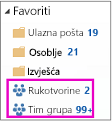
Dodavanje u favorite omogućuje vam i pristup sadržaju kada ste izvan mreže.
-
Nema potrebe za premještanjem poruka u privatnu mapu Kada pratite grupu, sve poruke e-pošte i pozivnice za sastanak šalju se izravno u ulaznu poštu. No pohranjuju se i u mapu grupe. Stoga ne brinite o slučajnom brisanju ili stvaranju pravila za premještanje pošte iz ulazne pošte u privatnu mapu. Izbrišite je iz mape ulazne pošte nakon čitanja i znajte da je kopija i dalje sigurno pohranjena u mapi grupe koja se može pretraživati; zapravo, sve poruke od početka grupe pohranjuju se u mapu grupe. Dakle, čak i ako niste bili član na početku, vidjet ćete cijelu povijest kada se pridružite.
Ako ne želite da pošta dolazi u vašu ulaznu poštu, jednostavno prestanite s programom "prati" iz grupe (ali ostanite spojeni). Pošta će i dalje biti isporučena u mapu grupe, ali ne i u ulaznu poštu.
-
Jednostavno zakazivanje grupnih sastanaka Svaki put kada odaberete neku od grupa u navigacijskom oknu, pri vrhu zaslona vidjet ćete vrpcu posebnih grupa. Otvorite kalendar da biste vidjeli sve grupne sastanke zakazane za mjesec. Da biste kalendar grupe otvorili u sljedećem odjeljku:
-
Outlook odaberite Polazno > Kalendar.

Da biste zakazili novi sastanak, pogledajte sljedeće: Zakazivanje sastanka u grupnom kalendaru.
-
Outlook na webu odaberite Kalendar.

Da biste zakazili novi sastanak, pogledajte sljedeće: Zakazivanje sastanka u grupnom kalendaru.
-
-
Jednostavno zajedničko korištenje datoteka sa svima u grupi Možete jednostavno prenijeti zajedničke datoteke ili priložiti datoteke iz biblioteke u poruke e-pošte. Budući da su odgovarajuće dozvole već postavljene i primijenjene na sve članove grupe, ne morate upravljati dozvolama za zajedničke datoteke. Da biste na vrpci grupa otvorili prostor za datoteke grupe, otvorite sljedeće:
-
Outlook odaberite Polazno > Datoteke. Pročitajte članak Zajedničko korištenje datoteka grupe.
-
Outlook na webu odaberite Datoteke. Pročitajte članak Zajedničko korištenje datoteka grupe.
-
-
Brz pristup timu bilježnice Pomoću njega snimajte bilješke za timske rasprave, sastanke, tarife i aktivnosti. Da biste bilježnicu grupe otvorili na vrpci grupe, otvorite sljedeće:
-
Outlook odaberite Polazno > Bilježnica.
-
Outlook na webu odaberite Bilježnica.
-
-
Pronalaženje onoga što tražite Tražite sve sastanke o određenoj temi? Želite li pronaći bilješke iz smeđe torbe prošlog tjedna? Grupni razgovori, kalendar, datoteke i bilježnice mogu se pretraživati, a dozvole se automatski postavlja tako da svi članovi grupe mogu pretraživati sve što traže.
-
Društvene mreže uz sviđanja i @mentions Kao ideja člana grupe? Recimo da je tako. Brz je i jednostavan (i možete se pozdraviti sa starim "+1"). Želite li nekome privući pažnju? Upotrijebite @mention u poruci e-pošte i ta će poruka otići u ulaznu poštu člana grupe da bi ih mogli pratiti.










